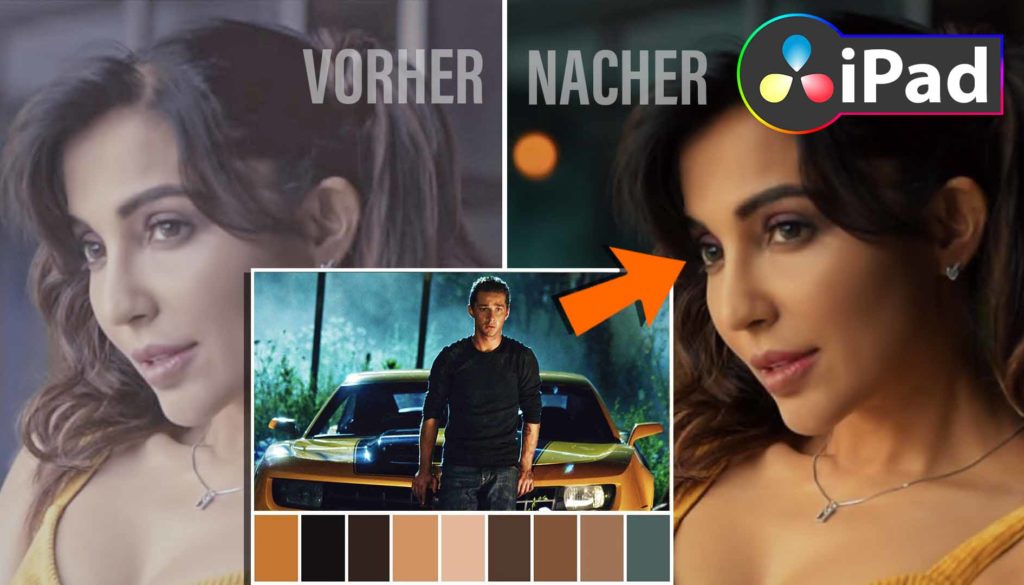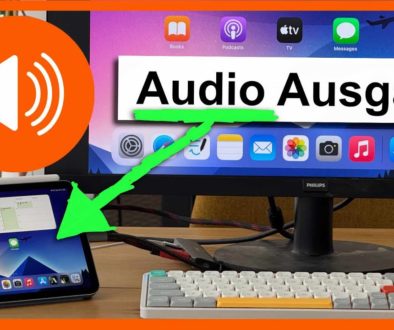COLOR GRADE KLAUEN! (So einfach)
In diesem Artikel/Video zeige ich dir, wie du ein beliebiges Color Grading klauen und es mit DaVinci Resolve auf dem iPad auf deine Clips und Videos anwenden kannst. Nehmen wir an, du möchtest den berühmten Orange & Teal Look der Transformers Filme verwenden. Ja, auch das ist möglich. Und es geht superschnell! Viel Spaß!
Pro Tipp: Mache deine Videos cinematisch (und spare eine Menge Zeit) mit unserem Seamless Transition Pack für DaVinci Resolve iPad.

Contents
- [Video] COLOR GRADE KLAUEN! (So einfach)
- So erstellst du die Farbpalette aus einem beliebigen Clip (auch aus Bildern)
- Wie du ein Color Grade von jedem Clip und sogar von Bildern kopierst
- Du kannst das auf jedes Quellmaterial anwenden, sogar auf Screenshots von Google und Filmen
- So kopierst du den Orange & Teal Hollywood Color Grade Look
- Wenn du deinen eigenen Online-Kurs hosten möchtest, dann nimm CC360
- BONUS: Alle Teilnehmer der DaVinci Resolve iPad Masterclass erhalten das Transition Pack GRATIS!
[Video] COLOR GRADE KLAUEN! (So einfach)
So erstellst du die Farbpalette aus einem beliebigen Clip (auch aus Bildern)
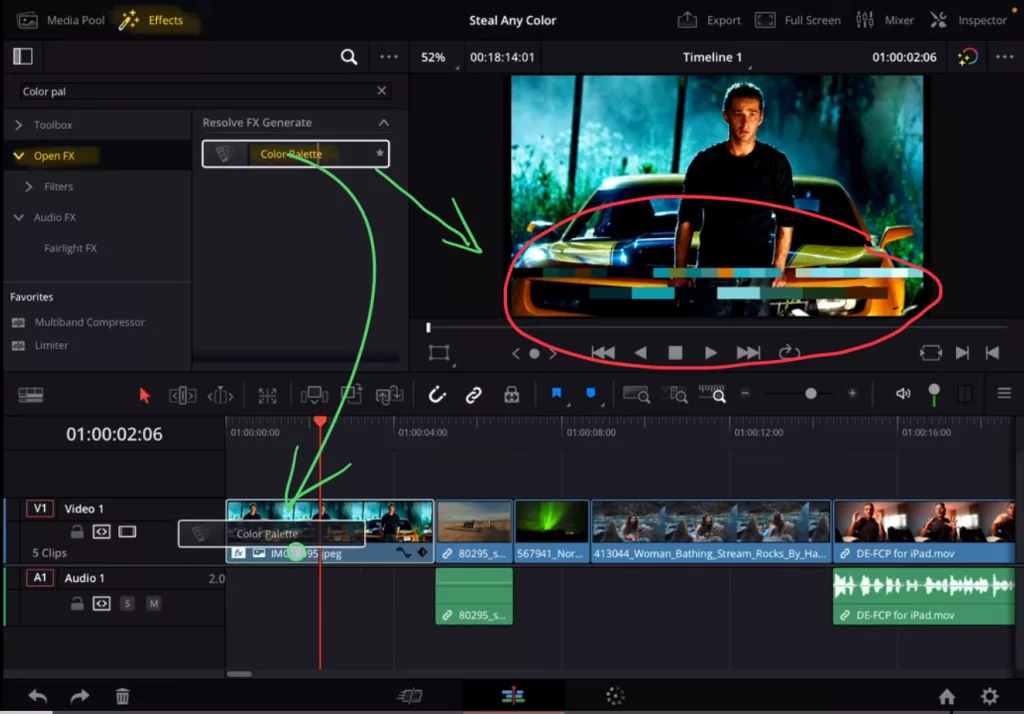
Wenn du mehr darüber erfahren willst, wie du die Farbpalette überhaupt anpassen kannst, lese zuerst diesen Artikel: „Wie du jedes Color Grading Klaust!”
Tipp: Im Screenshot siehst du, dass ich auf der EDIT PAGE arbeite. Wenn du nicht weißt, wie du die anderen Pages auf dem iPad bekommst, ließ zuerst diesen Artikel: Alle Funktionen in DaVinci Resolve fürs iPad freischalten? (So geht’s)
Wie du ein Color Grade von jedem Clip und sogar von Bildern kopierst
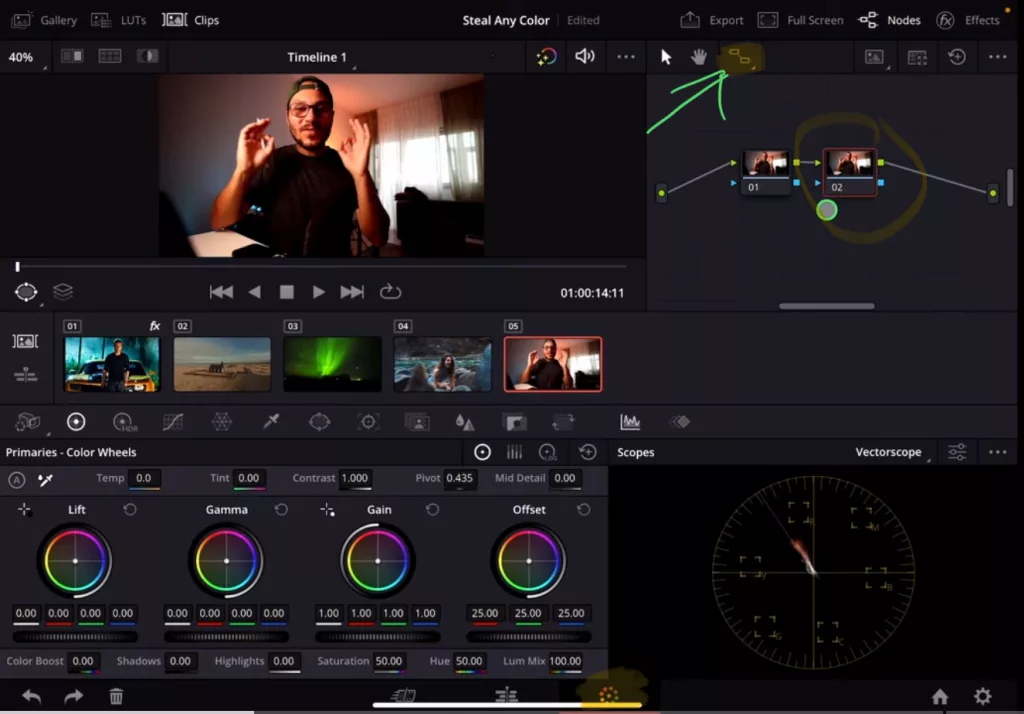
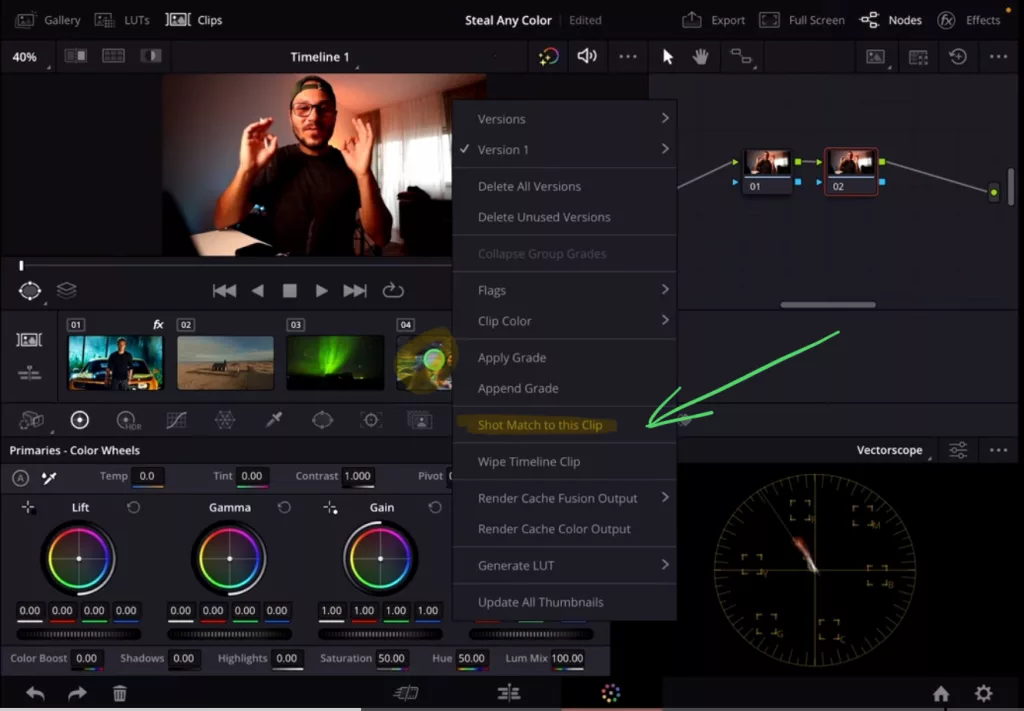
Du kannst das auf jedes Quellmaterial anwenden, sogar auf Screenshots von Google und Filmen
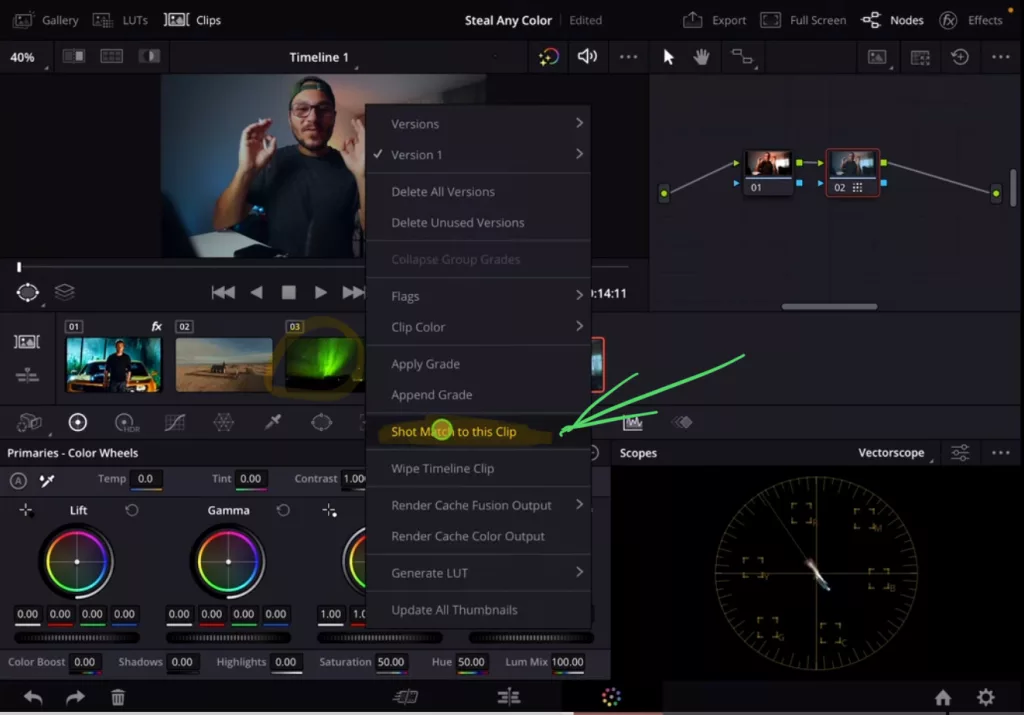
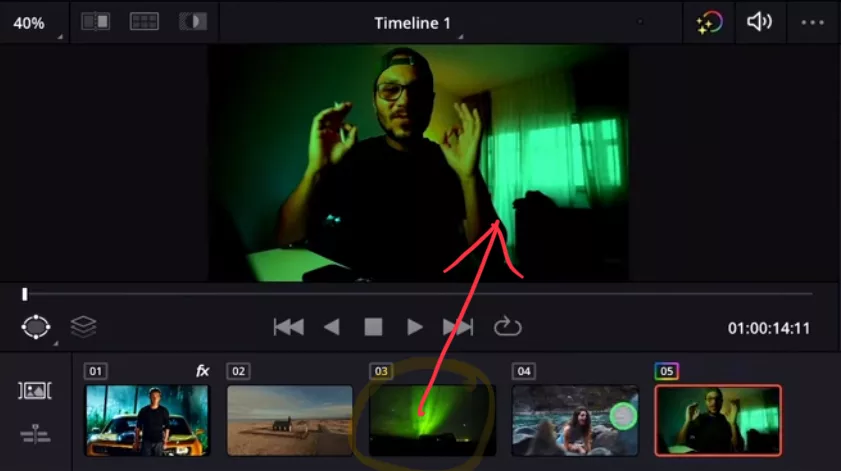
So kopierst du den Orange & Teal Hollywood Color Grade Look
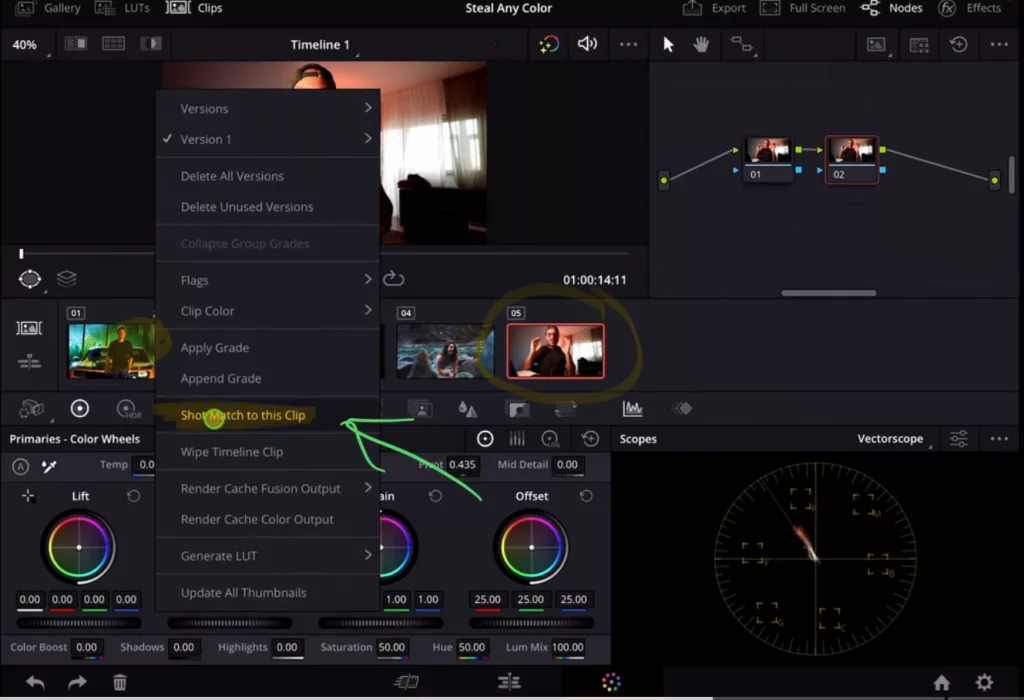
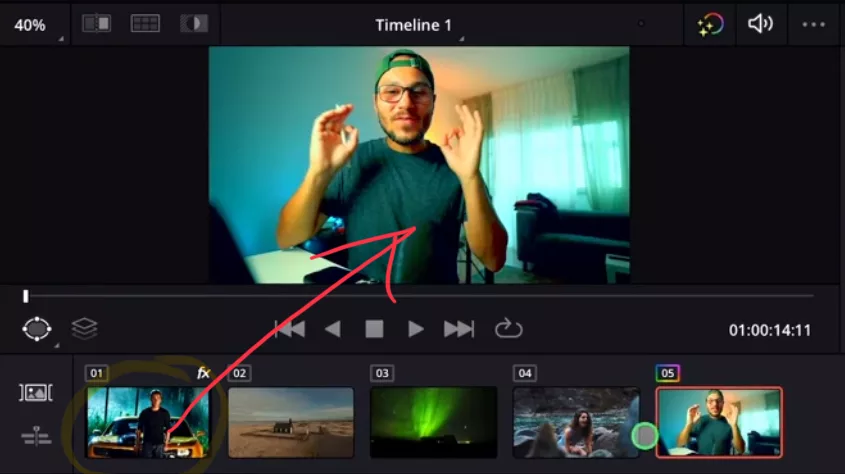
Wenn du deinen eigenen Online-Kurs hosten möchtest, dann nimm CC360
Ich glaube wirklich, dass CC360 die beste Plattform ist, um Online-Kurse zu hosten. Schau einfach mal selbst nach hier.
BONUS: Alle Teilnehmer der DaVinci Resolve iPad Masterclass erhalten das Transition Pack GRATIS!
Du kannst das Transition Pack entweder separat hier erwerben: Seamless Transition Pack für DaVinci Resolve iPad. Oder alle unsere DaVinci Resolve iPad Packs sind ein GRATIS Bonus für die DaVinci Resolve iPad Masterclass Kursteilnehmer.
Schau dir hier die DaVinci Resolve iPad MasterClass an: Vom Beginner zum Pro.

Das könnte dich auch interessieren:
• Wie du iPhone HDR Videos bearbeitest in DaVinci Resolve iPad
• Screenshot von der Timeline (DaVinci Resolve iPad)
• Der Vergleich: DaVinci Resolve iPad Studio oder kostenlos?
• So synchronisierst du Audio & Video in DaVinci Resolve fürs iPad
• Top 3 Möglichkeiten Geschwindigkeit eines Clips ändern in DaVinci Resolve iPad


Videos auf dem iPad schneiden – das kann einfacher sein, als du denkst.
Ich bin Daniel – Filmemacher, Kursleiter und digitaler Nomade. Ich habe Final Cut Pro und DaVinci Resolve auf dem iPad intensiv in echten Projekten getestet – und zeige dir Schritt für Schritt, wie du das auch kannst. Ohne Technik-Frust. Ohne komplizierte Fachbegriffe.
Meine DaVinci Resolve iPad MasterClass und Final Cut Pro iPad MasterClass haben schon hunderten Anfängern geholfen – auch denen, die vorher noch nie geschnitten haben.